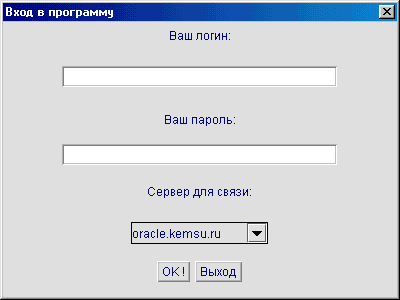
Тема 3. Основы современных технологий диагностики качества знаний
Администратор студенческих тестов "TESTS"
Программа "Администратор студенческих тестов" предназначена для обслуживания базы данных "Тестов для студентов".
Установка
1. Если у Вас на компьютере еще не установлен пакет Java Runtime Environment версии 1.3 или Выше, Вам надо его установить. Для этого скачайте файл http://oracle.kemsu.ru/real/AdminHelp/j2re1_3_0-win-i.exe, запустите его и следуйте инструкциям во время инсталляции.
2. Скачайте инсталляционный файл: http://oracle.kemsu.ru/real/AdminHelp/Admin.exe . Запустите его и выберите каталог для установки.
Запуск
Запустите файл Admin.bat
Использование
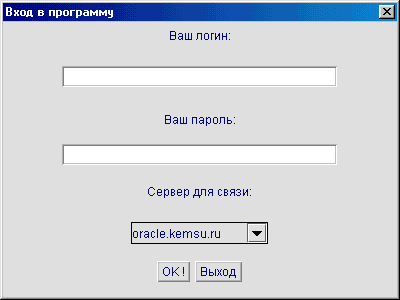
При запуске приложение выводит диалог выбора режима работы:
Работа может происходить в двух различных режимах: в сетевом режиме и автономно. Для сетевого режима необходимо ввести логин, пароль и выбрать сервер, к которому нужно подключиться. Автономный режим выбирается в списке “Сервер для связи”, при этом логин и пароль игнорируются.
Навигатор

После выбора режима открывается основное окно приложения, в котором по умолчанию отображается только окно навигатора:
В верхней части навигатора находится панель кнопок, действия которых аналогичны различным пунктам меню.
![]()
Кнопка соответствует пункту меню “Настройка” меню “Курс” или “Тема”, а также двойному нажатию на имя курса или темы. При ее нажатии открывается окно настройки курса, если в навигаторе выбран курс, или темы, если выбрана тема.
![]()
Кнопка соответствует пункту меню “Добавление” меню “Курс” или “Тема”. При ее нажатии добавляется новый курс или тема и открывается окно настройки курса или темы в зависимости от выбора в навигаторе.
![]()
Кнопка соответствует пункту меню “Удаление” меню “Курс” или “Тема”. При ее нажатии происходит удаление курса или темы.
![]()
При нажатии этой кнопки происходит импорт курсов из внешнего файла, представляющего собой архив home.jar. В автономном режиме курсы разворачиваются в подкаталог home рабочего каталога приложения. В сетевом режиме курсы импортируются в базу данных.
![]()
При нажатии этой кнопки происходит экспорт выбранного курса во внешний файл (архив home.jar). Таким образом, чтобы работать с курсом дома, где не сети, достаточно экспортировать этот курс, принести архив домой и там его импортировать. Чтобы отредактированный дома курс внести (или обновить) в базу, нужно дома сделать экспорт курса, принести на компьютер, подключенный к сети, архив и сделать импорт.
![]()
При нажатии этой кнопки происходит закрытие приложения.
Настройка курса
Окно настройки курса:

В верхней части окна находится панель кнопок.
![]()
При нажатии этой кнопки происходит внесение изменений в данные о курсе.
![]()
При нажатии этой кнопки происходит отмена всех внесенных в данном окне изменений.
![]()
Нажатие этой кнопки вызывает запуск таймера тестирования (отсчет показывается внизу окна приложения слева от кнопки “Помощь”). Только с этого момента студенты могут пройти тестирование по данному курсу. По истечении времени, заданного в поле “Длительность тестирования” (в минутах) таймер останавливается, и тестирование вновь невозможно. Таймер может активизироваться только в сетевом режиме.
![]()
При нажатии этой кнопки происходит закрытие окна.
Настройка темы

Окно настройки темы:
Назначение кнопок аналогично назначению кнопок окна настройки курса.
Настройка вопросов
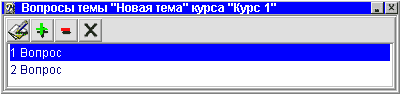
При нажатии на пункт “Вопросы” элемента темы в навигаторе выводится окно настройки вопросов темы:
![]() При нажатии на эту кнопку выводится окно редактирования выбранного вопроса.
При нажатии на эту кнопку выводится окно редактирования выбранного вопроса.
![]() При нажатии на эту кнопку происходит добавление нового вопроса.
При нажатии на эту кнопку происходит добавление нового вопроса.
![]() При нажатии на эту кнопку происходит удаление выбранного вопроса.
При нажатии на эту кнопку происходит удаление выбранного вопроса.
![]() При нажатии на эту кнопку происходит закрытие окна.
При нажатии на эту кнопку происходит закрытие окна.
Редактирование вопроса
Окно редактирования вопроса:
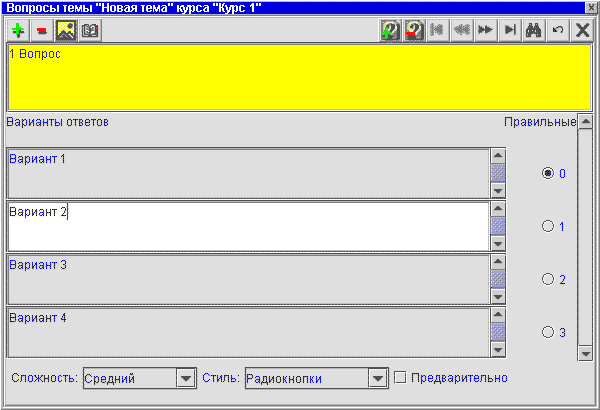
На желтом поле вверху вводится текст вопроса. Внизу помещены объекты настройки вопроса: уровень сложности, стиль и разрешение задавать вопрос при предварительном тестировании.
Вопросы могут быть пяти различных стилей:
Вверху окна находятся две группы кнопок, левая группа предназначена для управления ответами и задания дополнительных параметров, правая – для управления вопросами.
![]()
Добавления варианта ответа (для стилей “Радиокнопки” и “Селекторные”)
![]()
Удаление выделенного ответа (для стилей “Радиокнопки” и “Селекторные”). Вопрос выделяется белым цветом при установки на него фокуса.
![]()
Выбор картинки для иллюстрации вопроса.
![]()
Задание комментарии к вопросу. Студент может прочитать комментарий, если он неправильно ответил на вопрос.
![]()
Добавление нового вопроса.
![]()
Удаление вопроса.
![]()
Переход к первому вопросу в теме.
![]()
Переход к предыдущему вопросу.
![]()
Переход к следующему вопросу.
![]()
Переход к последнему вопросу.
![]()
Поиск вопроса по заданному тексту.
![]()
Отмена изменений в вопросе.
![]()
Закрытие окна.
Преподаватели
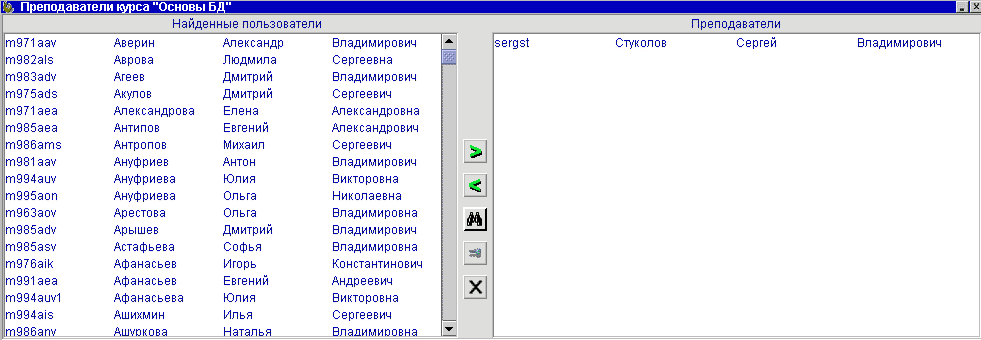
При выборе в навигаторе элемента “Преподаватели” выводится окно настройки преподавателей курса. В правой части окна находится список преподавателей курса, в левой – имена пользователей, найденных по запросу.
![]() Добавление выделенного в правом списке пользователя в список преподавателей.
Добавление выделенного в правом списке пользователя в список преподавателей.
![]() Удаление преподавателя.
Удаление преподавателя.
![]() Поиск пользователей по логину или фамилии.
Поиск пользователей по логину или фамилии.
![]() Смена пароля преподавателя.
Смена пароля преподавателя.
![]() Закрытие окна.
Закрытие окна.
Студенты
При выборе в навигаторе элемента “Студенты” выводится окно настройки студентов курса. Функциональность окна аналогична таковой окна настройки преподавателей. Также присутствует кнопка начала тестирования:
![]() Самостоятельное тестирование
Самостоятельное тестирование
При выборе в навигаторе элемента “Самостоятельно” выводится окно настройки студентов курса, имеющих право пройти тестирование самостоятельно (вне заданного преподавателем времени). В левой части окна находится список студентов курса, в правой – студентов, допущенных к самостоятельному тестированию. В остальном функциональность окна аналогична таковой окна настройки преподавателей.
Результаты тестирования
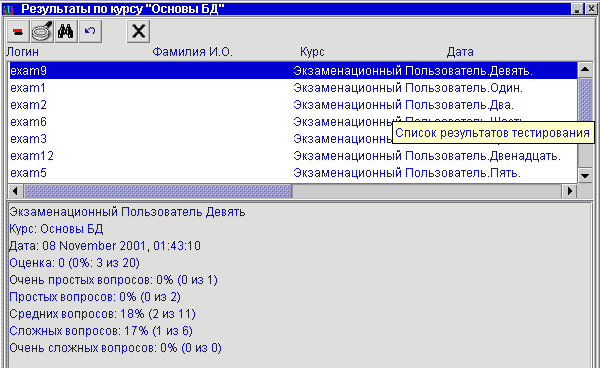
При выборе в навигаторе элемента “Результаты” выводится окно просмотра результатов тестирования. Под панелью кнопок находится список всех результатов тестирования по курсу. При выделении некоторого результата в текстовом поле ниже списка выводится краткая информация о результате.
![]() Удаление выбранного результата.
Удаление выбранного результата.
![]() Просмотр расширенного отчета о результате.
Просмотр расширенного отчета о результате.
![]() Поиск результата по логину, фамилии, имени или отчеству.
Поиск результата по логину, фамилии, имени или отчеству.
![]() Закрытие окна.
Закрытие окна.
При расширенном отчете окно выглядит следующим образом:
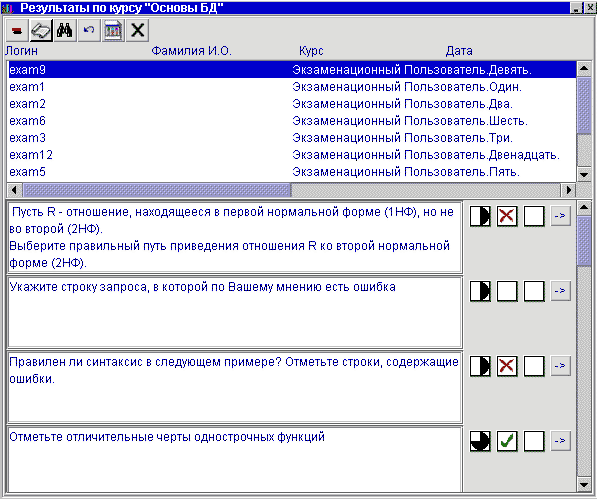
Здесь вместо краткой информации выводится список заданных вопросов и информация об ответе студента, представленная в виде пиктограмм (см. ниже). Справа от пиктограмм находится кнопка со стрелкой, при нажатии на которую выводится окно с более подробной информацией об ответе студента на выбранный вопрос.
Помимо этого, в панели кнопок есть небольшие изменения:
![]() Вернуться к краткому отчету.
Вернуться к краткому отчету.
![]() Просмотр описаний пиктограмм:
Просмотр описаний пиктограмм:
В меню “Настройка” есть только один элемент: “Смена пароля”, где Вы можете сменить свой пароль в любое время.
В меню “Окна” содержатся элементы, соответствующие всем открытым Вами окнам. При выборе элемента происходит переход в соответствующее окно.